Windows에서 시스템 복원 지점을 만드는 바로 가기 아이콘을 만드는 방법
게시 됨: 2022-01-29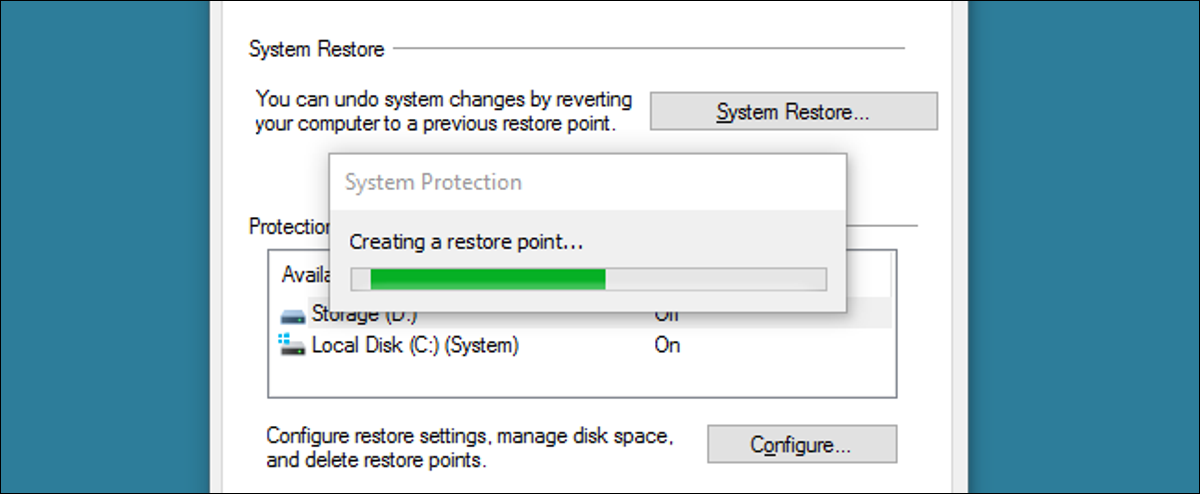
Windows의 시스템 복원은 여전히 믿을 수 없을 정도로 유용한 기능임에도 불구하고 예전만큼 많은 찬사를 받지는 못합니다. 자체 포럼에 대한 피드백으로 판단할 때 거의 매일 특정 파괴로부터 사람들을 구합니다. 유일한 문제는 새 복원 지점을 수동으로 만드는 데 너무 많은 단계가 필요하다는 것입니다. 바로가기 아이콘만 만들면 안되나요? 네, 두 가지 방법이 있습니다.
관련: Windows 7, 8 및 10에서 시스템 복원을 사용하는 방법
Windows 7 사용자: 설명이 있는 복원 지점을 만드는 VBScript 바로 가기 아이콘 만들기
Windows 7에서 복원 지점을 만들기 위한 바로 가기 아이콘을 만드는 가장 쉬운 방법은 해당 바로 가기를 약간의 사용자 지정 vbscript로 지정하는 것입니다. 불행히도 Windows 8 및 10에서 시스템 복원이 호출되는 방식을 변경하면 해당 버전에서 이 스크립트가 작동하지 않습니다.
스크립트를 직접 작성할 수 있습니다. 먼저 다음 텍스트를 복사합니다.
WScript.Arguments.Count = 0이면
objShell = CreateObject("Shell.Application") 설정
objShell.ShellExecute "wscript.exe", WScript.ScriptFullName & " 실행", , "runas", 1
또 다른
GetObject("winmgmts:\\.\root\default:Systemrestore").CreateRestorePoint "설명", 0, 100
종료관련: 어리석은 괴짜 속임수: 컴퓨터가 당신에게 말하게 하는 방법
다음으로 메모장을 엽니다. 복사한 스크립트를 빈 메모장 문서에 붙여넣은 다음 원하는 이름으로 스크립트를 저장합니다. 메모장의 기본 .txt가 아닌 .vbs 파일 확장자를 사용하여 Windows가 일반 텍스트 파일이 아니라 VBScript 파일을 저장한다는 것을 알 수 있도록 하십시오. 더 많은 것을 배우고 싶다면 VBScript를 사용하여 꽤 멋진 일을 할 수 있습니다.
자신만의 스크립트 파일을 만들고 싶지 않다면 저희가 만든 파일을 다운로드할 수도 있습니다. 다운로드에는 실제로 두 개의 다른 스크립트가 포함되어 있습니다. "CreateRestorePoint.vbs" 스크립트는 위의 스크립트와 같이 복원 지점에 대한 설명을 입력하라는 메시지를 표시하므로 복원할 때 매우 유용합니다. 그러나 프롬프트 없이 단순히 복원 지점을 만드는 "CreateRestorePointSilent.vbs" 스크립트도 있습니다.
CreateRestorePoint 스크립트
파일을 직접 만들든 다운로드하든 관계없이 파일을 두 번 클릭하고 Windows에서 PC를 변경할 수 있는지 묻는 메시지가 표시되면 예라고 대답하기만 하면 됩니다. 스크립트 창에서 복원 지점을 만드는 이유에 대한 설명을 입력하고 확인을 클릭합니다. Windows는 더 이상 묻지 않고 복원 지점을 만듭니다.
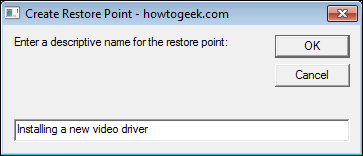
복원 지점이 생성되었는지 확인하려면 시작 메뉴에서 "복원 지점 생성"을 검색하여 시스템 복원을 열 수 있습니다. 열리는 시스템 속성 창에서 "시스템 복원"을 클릭하고 마법사를 단계별로 실행하여 사용 가능한 복원 지점을 확인합니다. 스크립트를 실행한 후 복원 지점이 생성되고 사용 가능한 선택 항목으로 표시되는 데 몇 분이 소요되는 경우가 있다는 점에 유의하십시오.
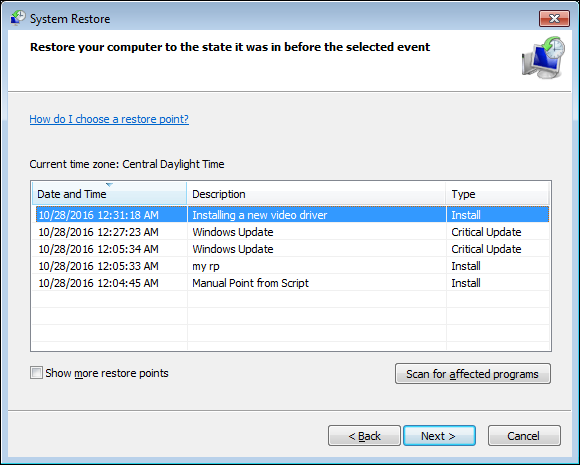
스크립트 파일이 작동하는지 확인한 후에는 파일을 어딘가에 저장하고 사용자 정의할 수 있는 바로 가기를 만들고 싶을 것입니다. 바로 가기를 원하는 위치로 파일을 마우스 오른쪽 버튼으로 클릭하고 끌어서 메시지가 표시되면 "여기에 바로 가기 만들기"를 선택하기만 하면 됩니다. 그런 다음 실행을 위한 키보드 단축키 지정을 포함하여 단축키에 대해 원하는 속성을 변경할 수 있습니다.
Windows 7, 8 및 10 사용자: 복원 지점을 즉시 생성하는 일반 바로 가기 아이콘 생성
Windows 8 또는 10을 사용하거나 Windows 7을 사용하고 VBscript를 사용하지 않으려는 경우 시스템 복원의 명령줄 매개변수를 사용하여 스크립트를 생성하는 일반 바로 가기를 만들 수도 있습니다. 이 방법의 유일한 단점은 복원 지점에 대한 설명을 추가할 수 없다는 것입니다.

Windows 7을 사용하는 경우 이 바로 가기는 예상대로 작동하여 사용할 때마다 새 복원 지점을 만듭니다.
Windows 8 또는 10을 사용하는 경우 시스템 복원을 변경하면 바로 가기에 주의 사항이 표시됩니다. Windows 8 및 10에서 시스템 복원은 이전 24시간 이내에 자동 복원 지점이 생성된 경우 이 바로 가기의 명령을 사용하여 새 복원 지점을 생성하지 않습니다. 하드 드라이브에 24시간 미만의 복원 지점이 있는 경우 새 복원 지점을 만들기 전에 해당 복원 지점을 삭제해야 합니다. 시스템 속성 대화 상자의 시스템 보호 탭을 열고 "구성" 버튼을 클릭한 다음 팝업 창에서 "삭제" 버튼을 클릭하면 됩니다.
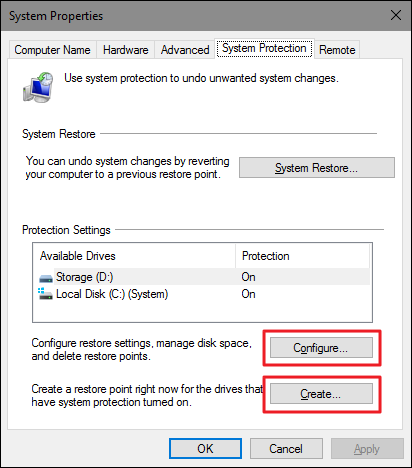
물론 "시스템 복원" 탭을 이미 열고 있는 경우 새 수동 복원 지점을 만드는 버튼이 바로 거기에 있으므로 대신 사용하는 것이 좋습니다. 24시간 미만의 복원 지점이 없으면 바로 가기가 제대로 작동합니다. 따라서 설정을 변경하기 전에 항상 사용할 수 있으며 최소한 하루가 지나면 복원 지점이 있다는 것을 알고 있어야 합니다.
바로 가기를 만들려면 배치할 아무 곳이나 마우스 오른쪽 버튼으로 클릭하고 상황에 맞는 메뉴에서 새로 만들기 > 바로 가기를 선택합니다.

바로 가기 만들기 창에서 "이 바로 가기의 이름을 입력하십시오" 상자에 다음 명령을 복사하여 붙여넣고 다음을 클릭합니다.
cmd.exe /k "wmic.exe /Namespace:\\root\default 경로 SystemRestore 호출 CreateRestorePoint "내 바로 가기 복원 지점", 100, 7"
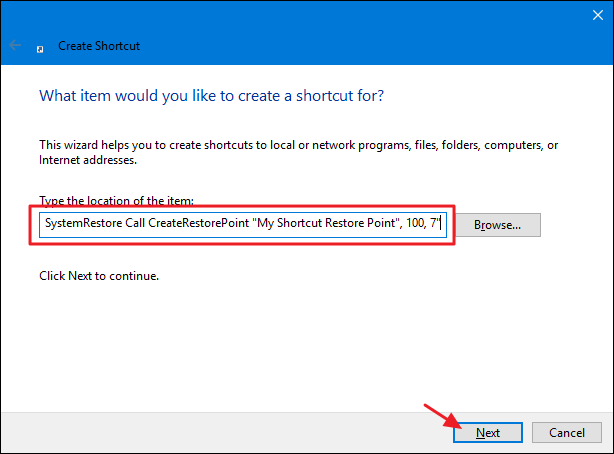
붙여넣는 명령은 WMIC(Windows Management Instrumentation Command) 도구를 시작하고 복원 지점을 만들도록 지시합니다. 다음 화면에서 새 바로 가기의 이름을 입력하고 마침을 클릭합니다.
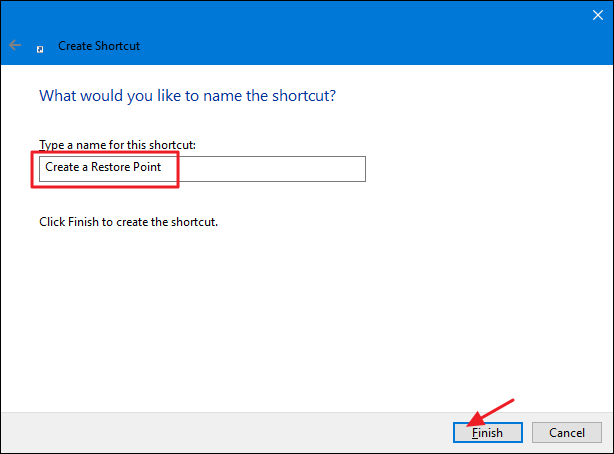
새 바로 가기에는 명령 프롬프트 아이콘이 있습니다. 마우스 오른쪽 버튼으로 클릭하고 속성을 선택합니다.
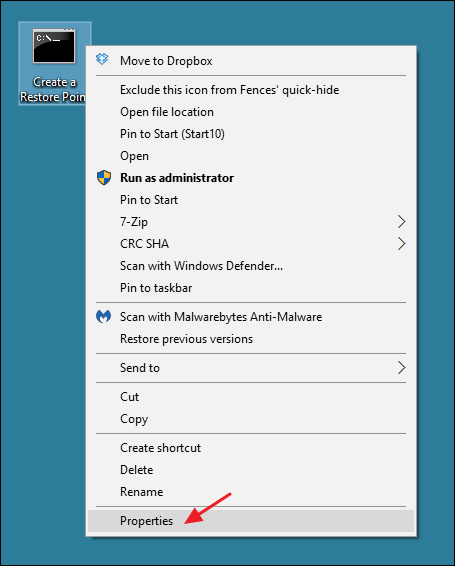
속성 창의 바로 가기 탭에서 "고급"을 클릭합니다.
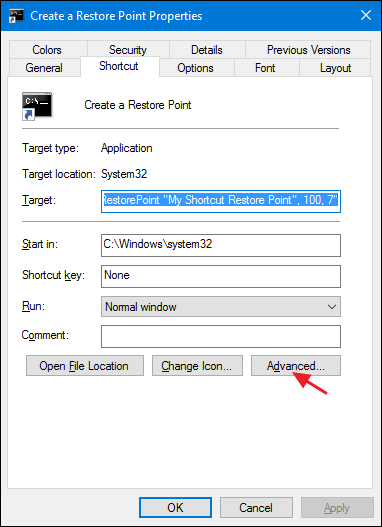
고급 속성 창에서 "관리자 권한으로 실행" 옵션을 선택한 다음 확인을 클릭합니다. 이렇게 하면 바로 가기를 사용할 때마다 직접 관리자 권한으로 바로 가기를 실행하지 않아도 됩니다.
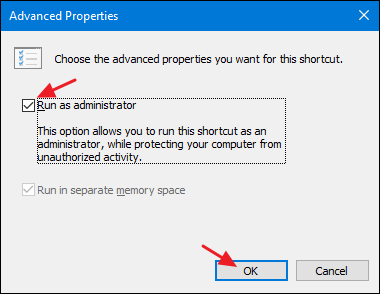
바로 가기 키 또는 다른 아이콘 할당과 같이 바로 가기에 대해 원하는 것을 변경한 다음 확인을 클릭하여 바로 가기의 속성 창을 닫습니다. 이제 복원 지점을 만들고 싶을 때마다 새 바로 가기를 두 번 클릭하기만 하면 됩니다.
바로 가기를 만드는 이 두 기술 모두 설정 시간이 약간 걸리지만 바로 가기를 사용하는 것이 유용하고 나중에 시간과 골칫거리를 절약할 수 있습니다. 시스템 복원 도구를 검색하고 여러 화면과 6번의 클릭을 거치지 않고 즉시 복원 지점을 만들 수 있습니다. 그리고 아마도 이미 하고 있는 것보다 더 자주 생성해야 하므로 쉽게 만들지 않겠습니까?
